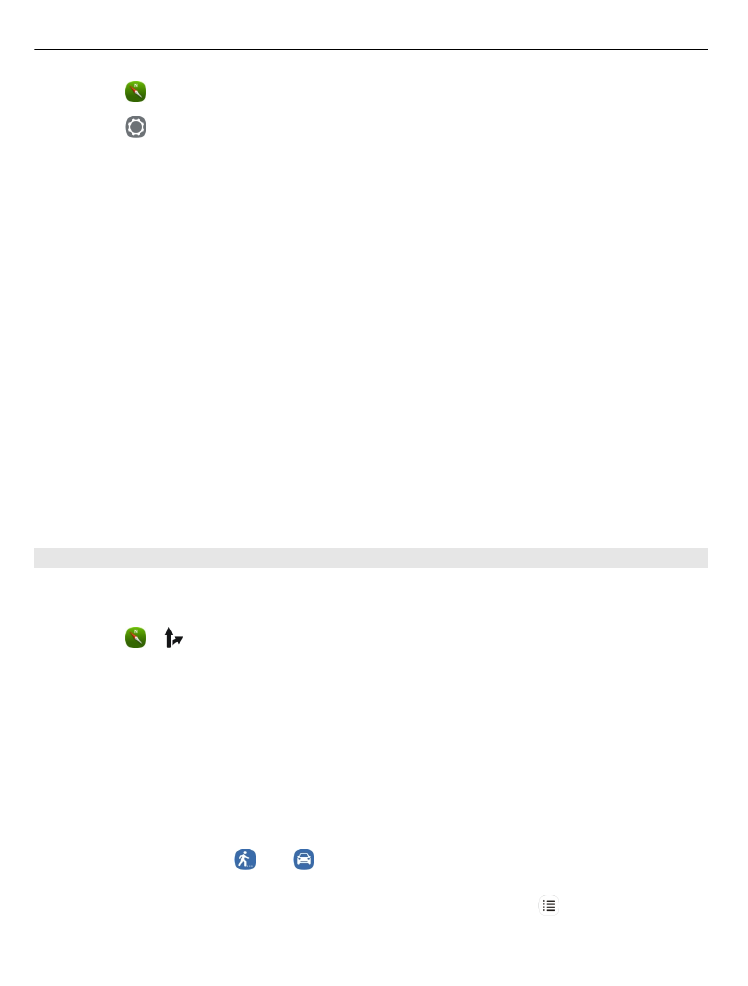
Получение указаний
Указания можно получать для пешей прогулки, для поездки на автомобиле или
для поездки на общественном транспорте.
Выберите и .
Голосовые указания, если они доступны для Вашего языка, помогают найти
дорогу к конечному пункту, поэтому Вам остается лишь наслаждаться поездкой.
Получение голосовых указаний
1 Используйте в качестве начальной точки текущее местоположение или
введите требуемое местоположение в соответствующем поле и выберите
одно из предложенных совпадений.
2 Введите конечный пункт в соответствующем поле.
3 Выбранный конечный пункт отображается на карте. Выберите маркер
конечного пункта и или , а затем выберите
Получить указания
.
4 Чтобы начать навигацию по голосовым указаниям, выберите
Навигация
.
Чтобы просмотреть записанные направления, выберите .
88
Карты и навигация
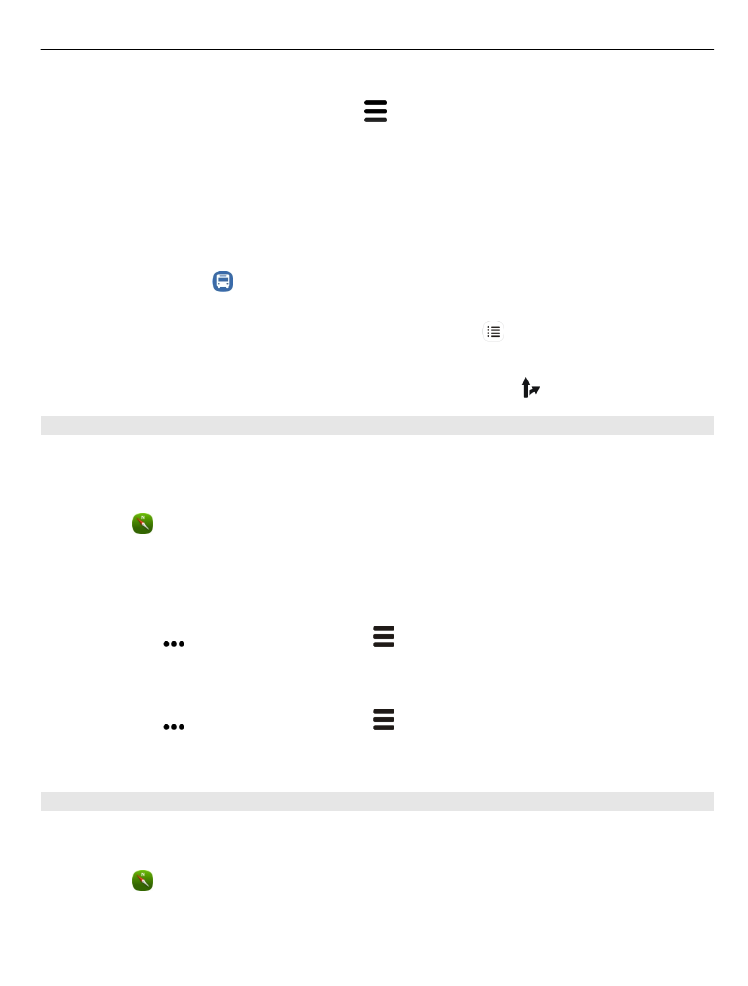
Совет. В режиме навигации для пешеходов голосовые указания по умолчанию
выключены. Для включения выберите >
Голосовые команды
или, если язык
не был выбран, выберите
Выбрать голос
.
Можно получить указания относительно требуемого автобуса, поезда или
требуемой линии подземного транспорта, а также о том, как добраться до нужных
станций или остановок.
Получение указаний для общественного транспорта
1 После ввода конечного пункта выберите маркер конечного пункта на карте и
затем выберите >
Получить указания
.
Отображается карта данного маршрута.
2 Для получения подробных инструкций выберите .
Совет. Для навигации к месту, найденному с помощью поиска близлежащих мест
или поиска по категории, выберите маркер этого места и .